图文详解win10如何更新显卡驱动
- 2019-03-09 11:20:00 分类:win10
当我们想要解决电脑黑屏、卡屏或者闪屏的问题时,就需要使用到显卡驱动啦!因为有些功能必须在新版驱动中才能使用,但是,如果没有三方软件的话,显卡驱动就不会提示更新。该怎么办呢?不急,一点也不急,下面小编就来告诉大家win10更新显卡驱动的方法。
win10怎么更新显卡驱动呢?有很多用户都会把更新驱动程序和更新驱动给混淆。更新驱动程序是帮助显卡提速的一种好方法,让系统运行更顺畅。所以,今天小编就来教大家win10如何更新显卡驱动
方法一
1,右键点击“此电脑”,选择“管理”选项,进入计算机管理后,点击“设备管理器”,如果看到右侧的显示适配器中看到感叹号的话,那便说明驱动没有安装或者安装不正确。如图下所示;
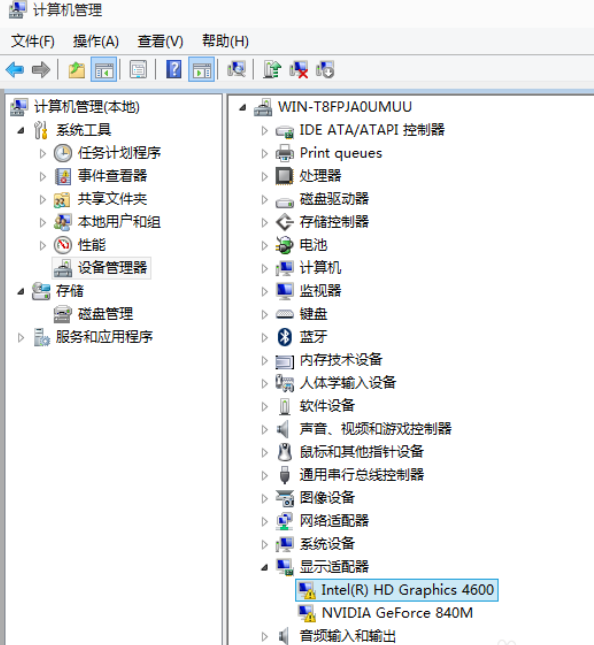
win10 更新驱动系统软件图解1
2,右键点击更新驱动程序,如图下所示;
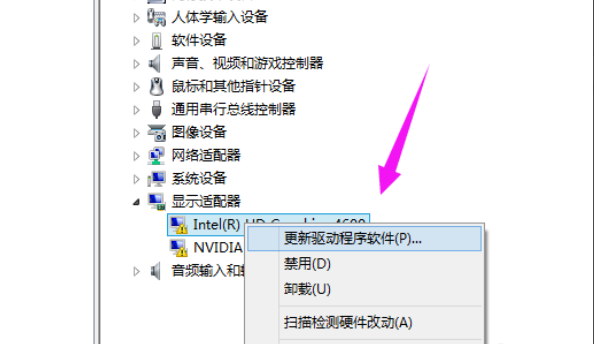
win10 更新驱动系统软件图解2
3,正在更新~
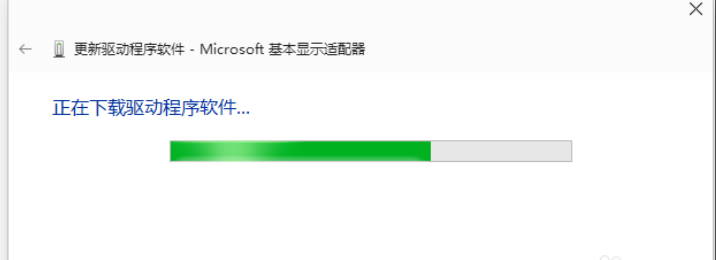
更新系统软件图解3
4,如果你已经安装了驱动的话,但依旧还是显示着感叹号的话,那就说明是你的驱动出现问题了,需要卸载重新安装。如图下所示;
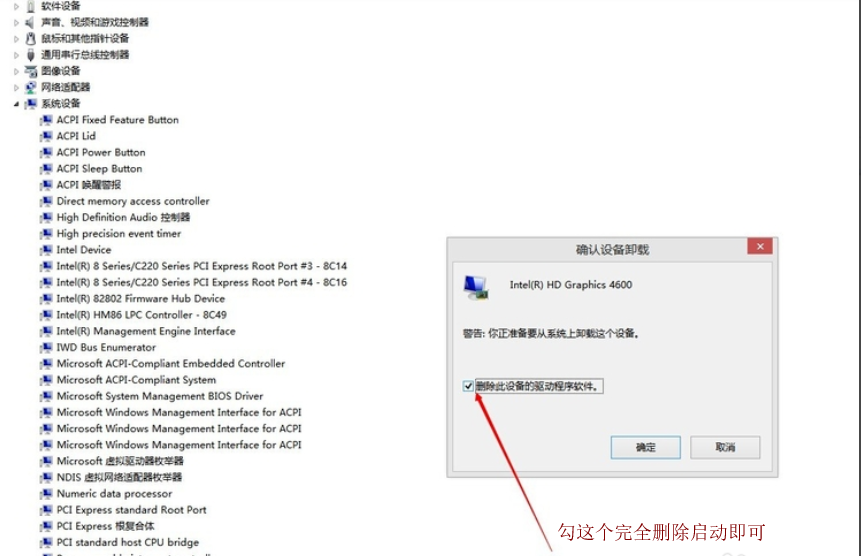
win10系统软件图解4
方法二
1,打开360安全卫士进入主界面,点击右下角的“更多”选项,进入界面后,点击“驱动大师”,如图下所示;
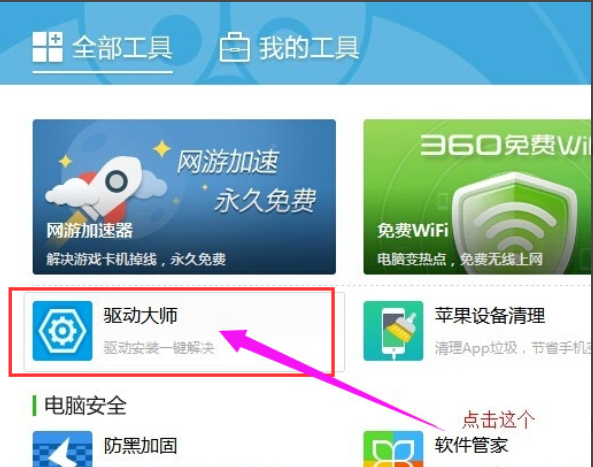
win10 更新驱动系统软件图解5
2,即可完成安装。如图下所示;
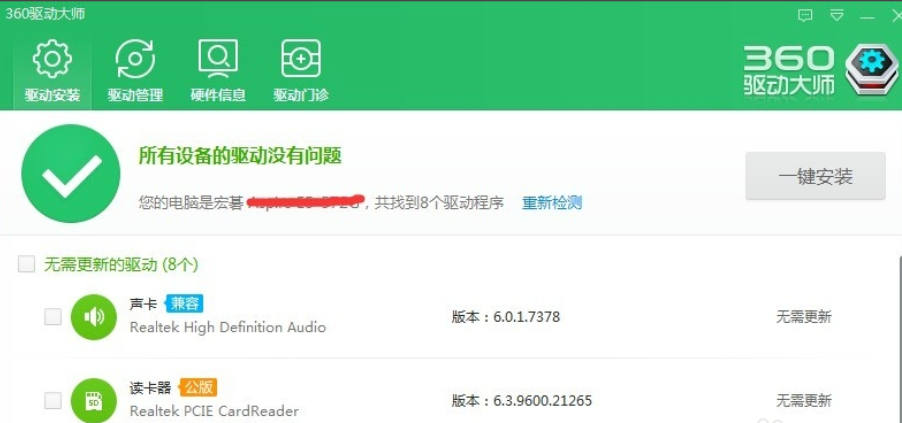
win10 更新驱动系统软件图解6
以上就是win10更新显卡驱动的操作方法啦~